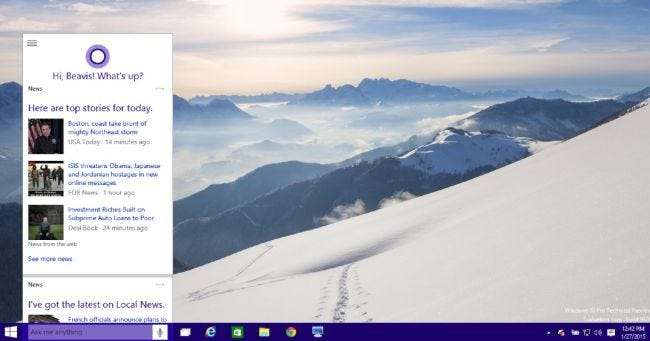
Una delle funzionalità più discusse nell'ultima versione di Windows 10 era l'assistente personale Cortana che è integrato direttamente nella barra delle applicazioni. Ma cosa succede se non vuoi sprecare tutto quello spazio sulla barra delle applicazioni?
Fortunatamente non solo forniscono un modo per rimuovere la casella di ricerca dalla barra delle applicazioni, ma puoi cambiarla in un'icona, oppure puoi rimuoverla completamente e quindi verrà visualizzata sulla barra delle applicazioni solo quando apri il menu Start (quindi puoi ancora cercare le tue app).
Non siamo del tutto sicuri se ci piace l'idea di un assistente digitale come parte di Windows, ma se stai utilizzando l'anteprima, ti consigliamo di provarla almeno per dargli una possibilità. Se non ti piace, puoi disabilitarlo e fare in modo che la casella di ricerca torni al comportamento di Windows 8.x in cui esegue la ricerca nelle tue app e nel Web.
Rimozione della casella di ricerca Cortana dalla barra delle applicazioni
Tieni presente che nascondere la casella di ricerca non disabilita effettivamente Cortana: continua a leggere di seguito per istruzioni su come farlo. Questo nasconderà semplicemente la casella dalla barra delle applicazioni.
Fai semplicemente clic con il pulsante destro del mouse su uno spazio vuoto sulla barra delle applicazioni, vai su Cerca, quindi cambia "Mostra casella di ricerca" in "Mostra icona Cortana" o "Nascosto".
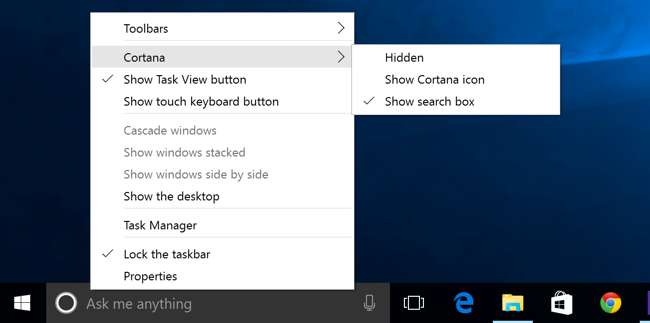
Se lo trasformi in un'icona, mostrerà un cerchio come puoi vedere di seguito.

E se lo disabiliti completamente, verrà rimosso dalla barra delle applicazioni. Puoi anche nascondere il pulsante Visualizzazione attività mentre ci sei semplicemente facendo clic con il pulsante destro del mouse e deselezionando la casella, anche se diremo che il nuovo commutatore di attività è piuttosto carino.
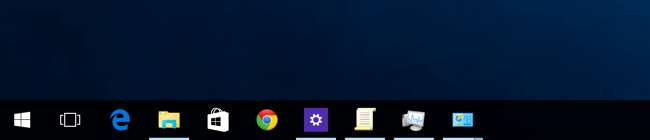
Disattivazione di Cortana
Se non hai abilitato Cortana, vedrai la parte superiore della casella che ha questo aspetto quando fai clic sulla casella di ricerca e quindi fai clic sull'icona Impostazioni. Nota che Cortana è disattivato. Puoi anche disattivare la ricerca in linea e includere i risultati di Bing quando esegui una ricerca nel menu Start spostando anche quell'interruttore.
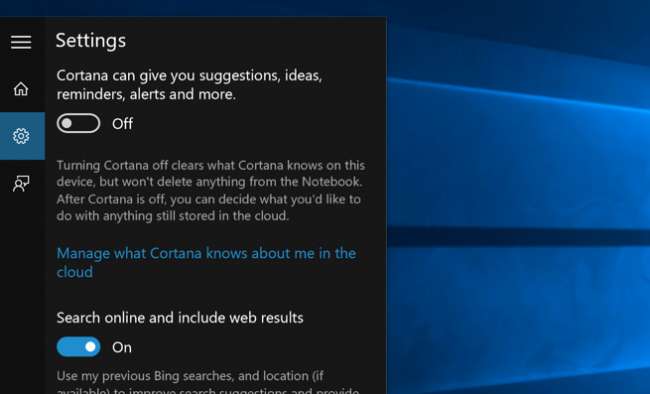
Se hai già abilitato Cortana, la finestra di dialogo delle impostazioni cambia completamente ed è nascosta sotto l'icona Notebook: da qui puoi fare clic su Impostazioni e accedere alla schermata sopra.
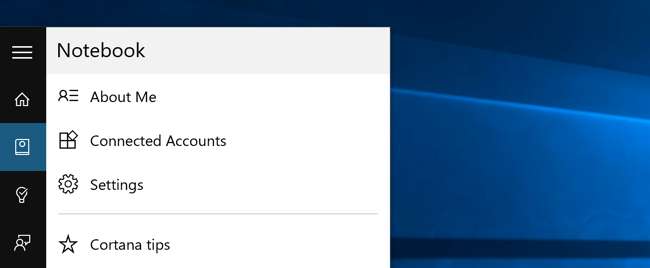
Dopo aver disabilitato Cortana e Bing, puoi nascondere l'icona.
È davvero bello che tu possa disattivarlo: probabilmente avremmo preferito che Bing rimanesse fuori dal nostro menu Start in primo luogo.







